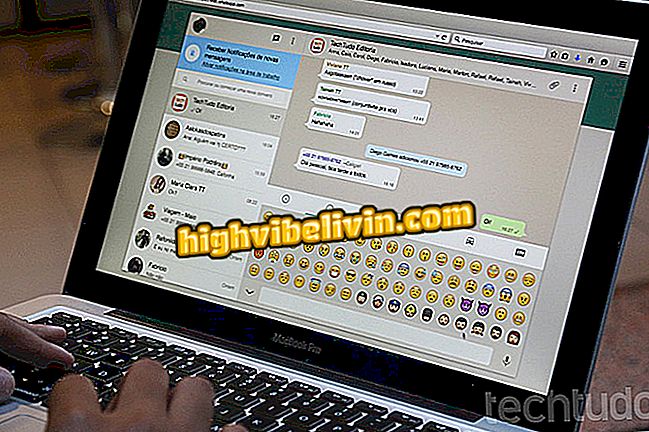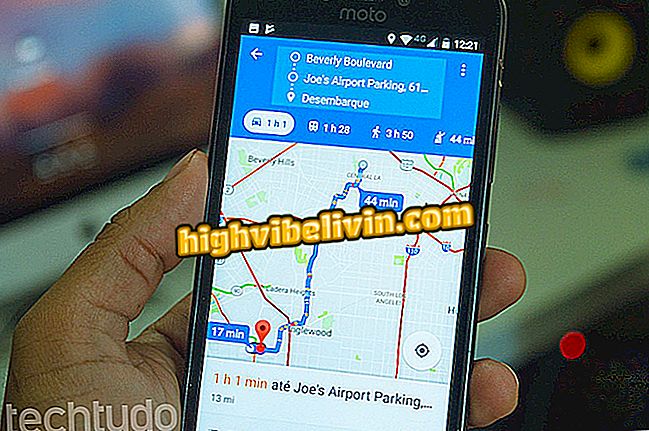Cum să activați și să utilizați vechiul vizualizator de fotografii în Windows 10
Windows 10 a adus o nouă aplicație foto utilizată de biblioteca media a utilizatorului și de imaginile deschise de Windows Explorer în mod implicit. Deoarece aplicația aduce mai multe caracteristici, aceasta a devenit mai greoaie și poate dura ceva timp pentru a se deschide, în special pe computerele mai vechi.
Windows 10 build 16226 are îmbunătățiri în epub, Edge și emoji 5.0
Dacă doriți un instrument mai ușor și mai rapid, consultați următorul tutorial și aflați cum să activați și să utilizați vechiul Windows 7 Photo Viewer ca aplicație prestabilită. Software-ul va afișa formatele de imagine în cea mai recentă versiune a sistemului de operare al Microsoft.
Doriți să cumpărați telefon mobil, TV și alte dispozitive cu preț redus? Cunoașteți comparația!

Aflați cum să utilizați vechiul vizualizator de fotografii în Windows 10
Aplicație: Obțineți sfaturi tehnice și știri pe telefon
Pasul 1. Apăsați comanda "Windows + R" pentru a deschide "Run" și introduceți comanda "regedit.exe" (fără ghilimele);

Rulați editorul de registri
Pasul 2. Se va deschide un mesaj de confirmare UAC. În acesta, faceți clic pe "Da" pentru a continua;

Confirmați deschiderea programului
Pasul 3. Acum, în partea stângă a ferestrei editorului de registru, navigați la "HKEY_CURRENT_USER \ Software \ Classes \ .jpg". În stânga, faceți dublu clic pe "(Implicit)" și introduceți valoarea "PhotoViewer.FileAssoc.Tiff" (fără ghilimele);

Adăugați comanda în câmpul indicat
Pasul 3. Repetați procedura de mai sus cu treapta următoare pe următoarele taste:
- HKEY_CURRENT_USER \ Software \ Classes \ .jpeg
- HKEY_CURRENT_USER \ Software \ Classes \ .gif
- HKEY_CURRENT_USER \ Software \ Classes \ .png
- HKEY_CURRENT_USER \ Software \ Classes \ .bmp
- HKEY_CURRENT_USER \ Software \ Classes \ .tiff
- HKEY_CURRENT_USER \ Software \ Classes \ .ico
Pasul 4. După efectuarea modificărilor în registry, închideți editorul și deschideți setările Windows 10. Faceți clic pe "Apps";

Accesați setările aplicației
Pasul 5. În final, în "Aplicații implicite", dați clic pe "Fotografii" și alegeți "Vizualizator foto Windows".

Schimbarea aplicației foto implicite
În acest fel, vechiul vizualizator de fotografii Windows 7 va rula ori de câte ori deschideți o fotografie.
Care este cel mai bun Windows din toate timpurile? Sfaturi de schimb în forum.